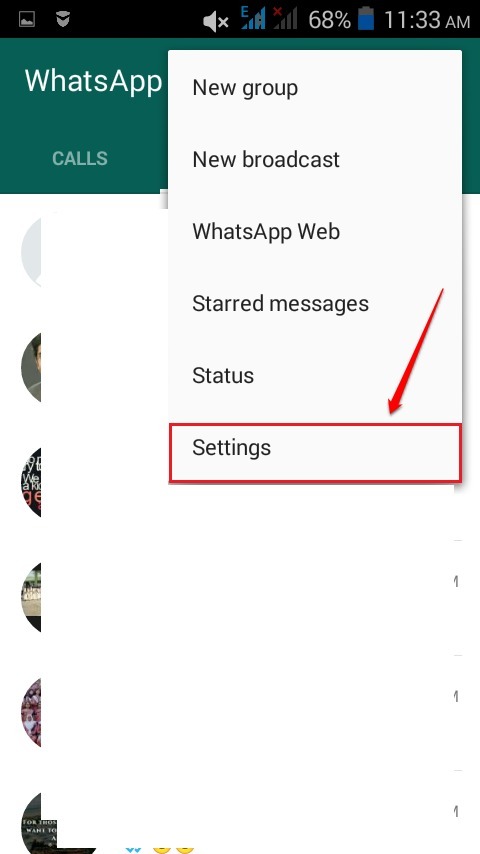Ресетовање Вхатсапп радне површине може вам помоћи да решите овај проблем
- Проблем са ВхатсАпп десктопом који се не отвара у оперативном систему Виндовс 11 може бити узрокован бројним факторима, укључујући лошу мрежну везу и коришћење застареле верзије.
- Можете покушати да решите проблем тако што ћете ресетовати своју Ви-Фи везу или користити Виндовс алатку за решавање проблема.

- Уграђени ВПН који ће вам помоћи да безбедно претражујете
- Режим блокаде огласа је интегрисан за брже учитавање страница
- Укључени су ВхатсАпп, Фацебоок Мессенгер и Телеграм
- Прилагодљиви кориснички интерфејс са тамним режимом
- Режим уштеде батерије, претварач јединица, алатка за снимање, вести, синхронизација између уређаја и још много тога
- Преузмите Опера
ВхатсАпп Десктоп је бесплатна апликација која вам омогућава да је користите на свом Виндовс ПЦ-у или Мац-у. Нажалост, постоје случајеви да то можда није могуће јер се не отвара у оперативном систему Виндовс 11.
Програм пружа корисницима Виндовс 11 згодан и модеран начин комуникације са пријатељима и породицом. Срећом, дошли сте на право место јер ћемо вам помоћи да заобиђете овај проблем кроз наша једноставна и лака за извођење решења.
Зашто се мој ВхатсАпп Десктоп не отвара?
Ако покушавате да отворите ВхатсАпп Десктоп на свом Виндовс 11 уређају, али се не отвори, може бити неколико разлога за то. Ево најчешћих разлога:
- Застарела апликација – Ако ваша ВхатсАпп десктоп апликација није ажурирана, то би могао бити разлог зашто се не покреће.
- Апликације трећих страна – Ако ваш уређај има антивирусни програм треће стране, то би могао бити разлог зашто се суочавате са овим проблемом.
- Лоша интернет веза – Нестабилан или лоша Ви-Фи веза може спречити покретање апликације у оперативном систему Виндовс 11.
Како могу да поправим ВхатсАпп Десктоп који се не отвара у оперативном систему Виндовс 11?
Иако постоји неколико решења која можете покушати да примените са циљем да поправите да се ВхатсАпп радна површина не отвара у вези са Виндовс 11 проблемом, можете почети тако што ћете брзо проверити следеће:
- Проверите и затворите све непотребне апликације које раде у позадини.
- Тестирајте своју брзину интернета и осигурајте да су ваше брзине на оптималном нивоу.
- Потврдите да ли је ВхатсАпп искључен.
- Одјавите се из апликације, а затим се поново пријавите.
- Покушајте да поново покренете уређај.
Брзи савет:
Зашто не покушате да приступите директно преко претраживача? Опера је један од најбржих и најпоузданијих претраживача, долази са многим додацима и проширењима која су већ интегрисана.
Има апликацију ВхатсАпп тачно на бочној траци и можете искључити звук или се одјавити кад год желите. Такође вам омогућава да истовремено претражујете веб и ћаскате тако што ћете закачити свој разговор.

Опера
Останите повезани и истовремено претражујте и ћаскајте уз ову сјајну опцију прегледача.1. Ресетујте ВхатсАпп
- Погоди Виндовс тастер + И за отварање Подешавања.

- Изаберите Аппс опцију, а затим изаберите Апликације и функције.

- Изаберите ВхатсАпп, затим додирните три тачке на десној страни и изаберите Напредне опције.

- Погоди Ресетовати дугме.

2. Поново инсталирајте ВхатсАпп Десктоп
- Додирните на Претрага икона на траци задатака.

- Тражити ВхатсАпп на свом уређају, а затим кликните на Деинсталирај опцију када се искачу резултати претраге.
- Потражите апликацију у Мицрософт Сторе-у и преузмите је.

3. Ажурирајте ВхатсАпп Десктоп
- Покрените апликацију Мицрософт Сторе.

- Кликните на Библиотека икона.

- Кликните на Гет Упдатес да преузмете ажурирања за све апликације инсталиране на вашем систему.

Стручни савет:
СПОНЗОРИСАНИ
Неке проблеме са рачунаром је тешко решити, посебно када су у питању оштећена спремишта или Виндовс датотеке које недостају. Ако имате проблема да поправите грешку, ваш систем је можда делимично покварен.
Препоручујемо да инсталирате Ресторо, алат који ће скенирати вашу машину и идентификовати у чему је грешка.
Кликните овде да преузмете и почнете да поправљате.
Ово ће потрајати неколико минута у зависности од броја апликација које сте инсталирали на свом уређају. ВхатсАпп Десктоп ће такође бити ажуриран.
- Како да поправите грешку сударања потписа диска у оперативном систему Виндовс 11
- 7 начина да омогућите или онемогућите апликације за покретање на Виндовс 11
4. Присилно затворите ВхатсАпп
- Кликните на Виндовс икону на траци задатака, а затим изаберите Таск Манагер.

- Крените до Процеси картицу, а затим кликните десним тастером миша на ВхатсАпп и изаберите Заврши задатак.

Проблем са ВхатсАпп Десктопом који не отвара Виндовс 11 може бити резултат тога што су процеси апликације који се покрећу у позадини наишли на неке проблеме. Ово заузврат спречава правилно покретање апликације.
Како да натерам да се ВхатсАпп отвори при покретању у оперативном систему Виндовс 11?
Могућност аутоматског покретања ВхатсАпп-а сваки пут када се пријавите на свој Виндовс 11 уређај омогућиће вам да пратите своје разговоре. Ево како можете да подесите овај упит:
- Отворите апликацију ВхатсАпп на рачунару.
- Кликните на икону елипсе у горњем десном углу екрана и изаберите Подешавања из падајућег менија.

- Померите се надоле и додирните Подешавања радне површине опција.

- Кликните на поље за потврду поред Покрените ВхатсАпп на Логин опција.

Међутим, ако сте покушали да примените горе наведене исправке, а још увек морате да решите проблем, онда би проблем могао бити сложенији. Алтернативно, можете покушати поновно покретање уређаја у безбедном режиму.
Поновним покретањем вашег Виндовс 11 уређаја у безбедном режиму, све апликације независних произвођача су подразумевано онемогућене. Затим можете покушати да покренете апликацију да бисте проверили да ли је проблем решен.
Такође можете доживети сличну грешку, али са ВхатсАпп веб не ради па обавезно погледајте наш чланак о истом
И на крају, такође бисмо желели да вам препоручимо да погледате наш стручни водич о лаким решењима ако ВхатсАпп приказује претраживач који није подржан у случају да наиђете на ово питање.
Обавестите нас да ли сте успели да решите овај проблем у одељку за коментаре испод.
Још увек имате проблема? Поправите их овим алатом:
СПОНЗОРИСАНИ
Ако горњи савети нису решили ваш проблем, ваш рачунар може имати дубље проблеме са Виндовс-ом. Препоручујемо преузимање овог алата за поправку рачунара (одлично оцењено на ТрустПилот.цом) да им се лако позабавите. Након инсталације, једноставно кликните на Започни скенирање дугме, а затим притисните на Поправи све.